Перед изучением этой главы вам необходимо скачать и установить VirtualBox.
Название: VirtualBox
Разработчик: Oracle
Стоимость: Бесплатно
Исходный код: Открытый
ОС: Windows, macOS, Linux
Сайт: www.virtualbox.org
СКАЧАТЬ
᠌ ᠌ ᠌ ᠌Изучая данный материал, вам предстоит создать свою первую виртуальную машину. Я покажу на примере VirtualBox в Windows. VirtualBox на всех операционных системах выглядит примерно одинаково; даже если вы пользователь macOS, у вас не возникнет трудностей в процессе создания.
᠌ ᠌ ᠌ ᠌Запустите программу и нажмите Создать
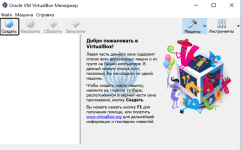
᠌ ᠌ ᠌ ᠌Виртуальная машина создается под конкретную операционную систему. Я предлагаю использовать операционную систему Linux Mint. Скачайте образ с официального сайта.
᠌ ᠌ ᠌ ᠌Вам необходимо скачать Cinnamon 32/64-bit.
Название: Linux Mint
Разработчик: Linux Mint project
Стоимость: Бесплатно
Исходный код: Открытый
ОС: Windows, macOS, Linux
Сайт: https://www.linuxmint.com/
СКАЧАТЬ
᠌ ᠌ ᠌ ᠌Если вы хотите установить Windows 10, скачайте ее с официального сайта.
᠌ ᠌ ᠌ ᠌После скачивания образа операционной системы можно приступать к созданию виртуальной машины. Первым делом надо задать имя, тип и версию.
᠌ ᠌ ᠌ ᠌Имя (Name) − выбираете любое имя создаваемой виртуальной машины.
᠌ ᠌ ᠌ ᠌Тип (Type) − Linux, так как мы будем ставить Linux Mint.
᠌ ᠌ ᠌ ᠌Версия (version) − Ubuntu (32/64-bit), на основе этой системы сделан Linux Mint.

᠌ ᠌ ᠌ ᠌Помните, виртуальная машина − это виртуальный компьютер внутри вашего основного компьютера. Виртуальной машине необходимо выделить часть ресурсов вашего основного устройства, а именно: оперативную память и пространство на жестком диске.
Для Linux Mint мы рекомендуем выделять 2048 МБ оперативной памяти, она будет использоваться только при запущенной виртуальной машине. Для виртуальной машины с операционной системой Windows 10 мы рекомендуем выделять 4096 МБ.

᠌ ᠌ ᠌ ᠌Дальше необходимо создать виртуальный жесткий диск, куда система сможет сохранять файлы.
᠌ ᠌ ᠌ ᠌Тип VDI (VirtualBox Disk Image)
᠌ ᠌ ᠌ ᠌Формат − динамический, как и рекомендуют создатели, это позволит использовать только необходимый объем. Хотя создатели отмечают, что фиксированный жесткий диск работает быстрее, но на практике это практически неощутимо. Гораздо важнее, чтобы диск на вашем устройстве был SSD, желательно последнего поколения.
᠌ ᠌ ᠌ ᠌Операционная система Linux Mint только для себя требует около 10 ГБ места на диске, еще надо что-то оставить для файлов. Я обычно выделяю для Mint 50 ГБ, они все равно будут использованы только по мере необходимости.
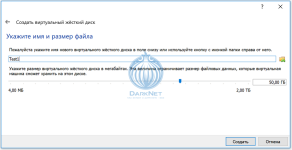
᠌ ᠌ ᠌ ᠌Виртуальная машина успешно создана, и теперь она появится в списке виртуальных машин.
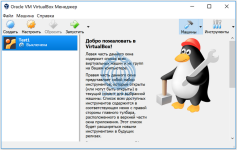
᠌ ᠌ ᠌ ᠌Теперь предлагаю запустить созданную виртуальную машину. Система запросит у вас путь к образу операционной системы, который вы скачали ранее.
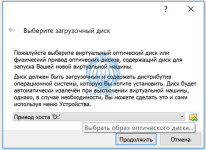
᠌ ᠌ ᠌ ᠌Можете наслаждаться работой с виртуальной операционной системой Linux Mint.
᠌ ᠌ ᠌ ᠌Подобным образом можно создать виртуальную машину для почти любой из существующих операционных систем.
᠌ ᠌ ᠌ ᠌В следующей главе мы поговорим о live-системах, установке, клонировании и создании снэпшота.
Название: VirtualBox
Разработчик: Oracle
Стоимость: Бесплатно
Исходный код: Открытый
ОС: Windows, macOS, Linux
Сайт: www.virtualbox.org
СКАЧАТЬ
᠌ ᠌ ᠌ ᠌Изучая данный материал, вам предстоит создать свою первую виртуальную машину. Я покажу на примере VirtualBox в Windows. VirtualBox на всех операционных системах выглядит примерно одинаково; даже если вы пользователь macOS, у вас не возникнет трудностей в процессе создания.
᠌ ᠌ ᠌ ᠌Запустите программу и нажмите Создать
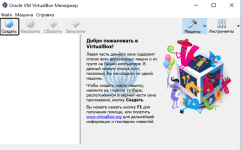
᠌ ᠌ ᠌ ᠌Виртуальная машина создается под конкретную операционную систему. Я предлагаю использовать операционную систему Linux Mint. Скачайте образ с официального сайта.
᠌ ᠌ ᠌ ᠌Вам необходимо скачать Cinnamon 32/64-bit.
Название: Linux Mint
Разработчик: Linux Mint project
Стоимость: Бесплатно
Исходный код: Открытый
ОС: Windows, macOS, Linux
Сайт: https://www.linuxmint.com/
СКАЧАТЬ
᠌ ᠌ ᠌ ᠌Если вы хотите установить Windows 10, скачайте ее с официального сайта.
᠌ ᠌ ᠌ ᠌После скачивания образа операционной системы можно приступать к созданию виртуальной машины. Первым делом надо задать имя, тип и версию.
᠌ ᠌ ᠌ ᠌Имя (Name) − выбираете любое имя создаваемой виртуальной машины.
᠌ ᠌ ᠌ ᠌Тип (Type) − Linux, так как мы будем ставить Linux Mint.
᠌ ᠌ ᠌ ᠌Версия (version) − Ubuntu (32/64-bit), на основе этой системы сделан Linux Mint.

᠌ ᠌ ᠌ ᠌Помните, виртуальная машина − это виртуальный компьютер внутри вашего основного компьютера. Виртуальной машине необходимо выделить часть ресурсов вашего основного устройства, а именно: оперативную память и пространство на жестком диске.
Для Linux Mint мы рекомендуем выделять 2048 МБ оперативной памяти, она будет использоваться только при запущенной виртуальной машине. Для виртуальной машины с операционной системой Windows 10 мы рекомендуем выделять 4096 МБ.

᠌ ᠌ ᠌ ᠌Дальше необходимо создать виртуальный жесткий диск, куда система сможет сохранять файлы.
᠌ ᠌ ᠌ ᠌Тип VDI (VirtualBox Disk Image)
᠌ ᠌ ᠌ ᠌Формат − динамический, как и рекомендуют создатели, это позволит использовать только необходимый объем. Хотя создатели отмечают, что фиксированный жесткий диск работает быстрее, но на практике это практически неощутимо. Гораздо важнее, чтобы диск на вашем устройстве был SSD, желательно последнего поколения.
᠌ ᠌ ᠌ ᠌Операционная система Linux Mint только для себя требует около 10 ГБ места на диске, еще надо что-то оставить для файлов. Я обычно выделяю для Mint 50 ГБ, они все равно будут использованы только по мере необходимости.
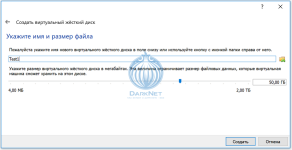
᠌ ᠌ ᠌ ᠌Виртуальная машина успешно создана, и теперь она появится в списке виртуальных машин.
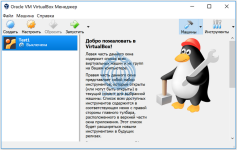
᠌ ᠌ ᠌ ᠌Теперь предлагаю запустить созданную виртуальную машину. Система запросит у вас путь к образу операционной системы, который вы скачали ранее.
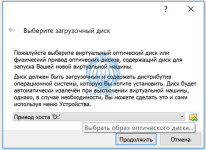
᠌ ᠌ ᠌ ᠌Можете наслаждаться работой с виртуальной операционной системой Linux Mint.
᠌ ᠌ ᠌ ᠌Подобным образом можно создать виртуальную машину для почти любой из существующих операционных систем.
᠌ ᠌ ᠌ ᠌В следующей главе мы поговорим о live-системах, установке, клонировании и создании снэпшота.
